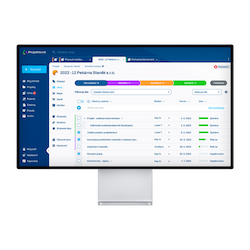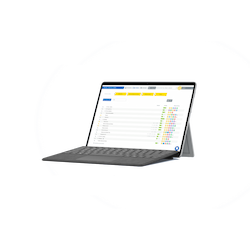Rozpočet projektu
Ako mať ziskové projekty?
Finančná stránka je nevyhnutným faktorom úspechu projektu. Každý projekt je definovaným projektovým trojuholníkom, ktorý vymedzuje, čo, kedy a za koľko. Za koľko môžeme sledovať cez odhadované a skutočné časy alebo plánované a skutočné príjmy a náklady.
Vďaka rozpočtu projektu môžete sledovať projekt z finančnej stránky. Zadať plánované príjmy a náklady, riadiť projekt cez porovnanie so skutočnými príjmami a nákladmi.
V Projektově je rozpočet súčasťou každého projektu.
Rozpočet vidí len manažér projektu.
Zadanie rozpočtu projektu
Otvorte si projekt a pod názvom projektu kliknite na "Rozpočet".

Rozpočet projektu je vytváryný automatickými činnosťami úloh/projektov. Svoj projekt si naplánujete cez mapu úloh, kde zadáte hlavné kroky úloh. Tie sa Vám následne zobrazia v rozpočte projektu. Ten je tvorený dvoma stĺpcami, v ľavej časti je plán, v pravej časti skutočnosť a jej porovnanie s plánom.
Naplánovaný príjem a náklady
V ľavej časti je plán. Plánovaný príjem je vytvorený peniazmi, ktoré máte k dispozícii na realizáciu projektu. Typicky sa jedná o čiastku uvedenú v zmluve so zákazníkom alebo definovanú investorom.
Potom k jednotlivým položkám doplňte plánované náklady. Pri dopĺňaní nákladov Vám plánovaný rozpočet priebežne ukazuje Vašu bilanciu/rezervu.
Doplnením získate plánovaný rozpočet projektu.

Pokročilé použitie - 3 tipy
Máme pre Vás 3 tipy, ktoré Vám môžu pomôcť s rozpočtom projektu:
Položky si môžete cez 3 bodkové menu skryť. Pod plánovaným rozpočtom je roletka "pridať položku", cez ktorú si môžete čokoľvek naspäť pridať.
Zadajte k úlohám odhadovaný čas a potom kliknite na 3 bodkové menu - predvyplniť plánované náklady. Aplikácia náklad doplní sumou získanou vynásobením odhadovaného čas úlohy a hodinovej sadzby riešiteľa.
Zadajte plánovaný zisk. Jedná sa o nákladovú položku. Aplikácia Vás týmto upozorní skôr, ako sa začne ukrajovať z plánovaného zisku. Tak, aby projekt najhoršie skončil s menším ziskom, ale nie v červených číslach.
Skutočné príjmy a náklady- po začatí projektu
Potom podľa reálneho priebehu projektu zadávate jednotlivé príjmy. Pri vkladaní zadávate dátum, môžete doplniť poznámku, napríklad číslo faktúry a čiastku. Rovnako tak môžete zadať jednotlivé náklady, faktúry od dodávateľov s dátumom a čiastkou.
Skutočné náklady máme v projekte dvojakého typu: a) Variabilné - tie sú vytvorené zapísanými strávenými časmi a vynásobené hodinovými sadzbami riešiteľa úlohy b) Fixné - jednotlivo zadané náklady, presné čiastky
Plán je vytvorený s jednou čiastkou, napríklad "príprava migrácie" s plánovanou cenou 200 000 €. Do skutočnosti postupne zapisujeme náklady. Napríklad 1. 10. faktúru v hodnote 50 000 €, potom o mesiac neskôr druhú faktúru v hodnote 100 000 €. Plán je 200 000 €, ale v skutočnosti je utratených iba 50 000 €.

Report vám na prvý pohľad ukáže finančnú stránku projektu. Koľko prostriedkov ste už vyčerpali, koľko zostáva na vyčerpanie a taktiež stráži náklady na čiastkové časti projektu.

Náklady na karte úloh
V Projektově 2 momentálne pracujeme na pridaní tejto funkcie.
Na každej karte úlohy sú vpravo dole Náklady. Kliknutím na tlačítko pridať sa Vám zobrazí Pridať náklad, kde môžete vyplniť náklady na úlohu, datum a pridať poznámku.
- je dostupný len pre manažérov
- manažér projektu priamo v ňom eviduje skutočné náklady
- manažér, externista alebo člen tímu priamo na karte úlohy zadávajú náklady, prípadne evidujú strávený čas
- zákazník náklady ani strávený čas nevidí
- člen tímu, externista nevidia hodinové sadzby kolegov, ak je pri úlohe náklad - vidia iba celkový súčet skutočných nákladov danej úlohy. Prehľad, rozpočet projektu vidí len manažér.
Fixné a variabilné náklady
Fixný náklad je pevná suma, ktorá sa nemení bez ohľadu na čas strávený na úlohe alebo iné premenlivé faktory.
Naopak, variabilný náklad sa mení v závislosti od času stráveného na úlohe.
V Projektově môžete sledovať nielen čas strávený na projekte, ale aj súvisiace finančné náklady vrátane variabilných nákladov.
Každý používateľ v Projektově môže mať priradenú hodinovú mzdu. Aby bolo možné okrem času stráveného na úlohách sledovať aj náklady spojené s týmito úlohami, je potrebné vyplniť odhadovaný čas úlohy. Tento čas predstavuje, koľko času by mal konkrétny používateľ (riešiteľ úlohy) venovať práci na danej úlohe.
Následne riešiteľ úlohy postupne zapisuje svoj strávený čas, ktorý sa v rozpočte zobrazí ako náklad na danú úlohu.
Tento variabilný náklad sa vypočíta ako súčin hodinovej mzdy používateľa a zapísaného času stráveného na úlohe. Každý používateľ môže mať odlišnú hodinovú mzdu, ktorá sa násobí počtom hodín strávených na vybranej úlohe.
Ako sledovať variabilný náklad na úlohu?
Priradenie hodinovej mzdy používateľom: Uistite sa, že každý používateľ má vo svojom profile nastavenú hodinovú mzdu.
Odhadovaný čas na úlohu: Pri zadávaní úlohy stanovte odhadovaný čas potrebný na jej splnenie. Tento čas je dôležitý na plánovanie a kontrolu rozpočtu.
Zaznamenávanie skutočne stráveného času: Používatelia postupne zapisujú svoj strávený čas pri konkrétnej úlohe.
Automatický výpočet nákladu: Systém vypočíta variabilný náklad na základe hodinovej mzdy používateľa a zapísaného času stráveného na úlohe. Tento náklad sa zobrazí v rozpočte úlohy.

Notifkácie rozpočtu
Aplikácia odosiela e-mailovú notifikáciu pri naplnení plánovaného rozpočtu nákladu.
Aplikácia Projektově stráži Váš rozpočet. Upozornenie pošle v prípade, keď ste už minuli plánovaný rozpočet, ale do plánovaného rozpočtu sa počíta aj zisk. Preto, keď v rozpočte vyplníte zisk, máte rezervu v projekte. Keď, teda aplikácia odošle notifikáciu na Váš email a upozorní vás na presah limitu, vy máte svoju rezervu-zisk.